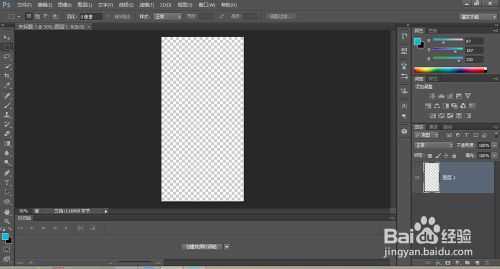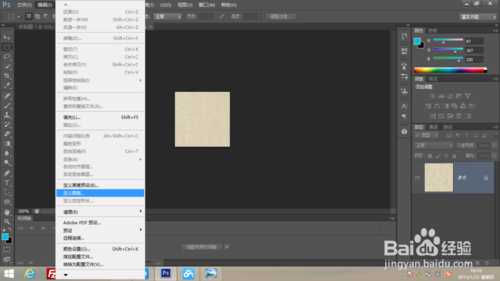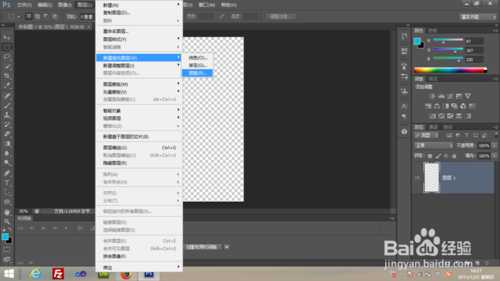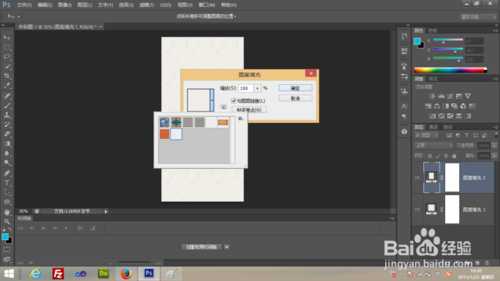铁雪资源网 Design By www.gsvan.com
利用ps,来自定义图案,弄背景图片,达到特别的效果。教程很基础,大家一起来学习吧!
方法/步骤
1、打开ps,新建一个450*900的图片
2、找到一张想要做图案的图片,可以大可以小。比如以下这张图
3、打开这张图片在ps里
4、点击【编辑】-【定义图案】:那么这张图片就已经成为图案了。
5、在刚才新建的图片中,点击【图层】-【新建填充图层】-【图案】
6、在新的弹出框中,选择我们刚才定义的图案,这样我们就应用了自定义图案
7、以后,我们就可以自定义自己想要的图案,填充我们的画布,方便很多吧。还有很多其他地方可以用到了,搭配渐变和其他的,我们能打造出特别好的图片,比如下图。
8、上面那种图:木板是图案填充,纸张也可以用相应的指纹做图案填充。功能很强大哦。
以上就是ps自定义图案制作一张背景图的方法介绍,希望能对大家有所帮助!
标签:
ps,自定义图案
铁雪资源网 Design By www.gsvan.com
广告合作:本站广告合作请联系QQ:858582 申请时备注:广告合作(否则不回)
免责声明:本站文章均来自网站采集或用户投稿,网站不提供任何软件下载或自行开发的软件! 如有用户或公司发现本站内容信息存在侵权行为,请邮件告知! 858582#qq.com
免责声明:本站文章均来自网站采集或用户投稿,网站不提供任何软件下载或自行开发的软件! 如有用户或公司发现本站内容信息存在侵权行为,请邮件告知! 858582#qq.com
铁雪资源网 Design By www.gsvan.com
暂无ps自定义图案制作一张背景图的评论...
RTX 5090要首发 性能要翻倍!三星展示GDDR7显存
三星在GTC上展示了专为下一代游戏GPU设计的GDDR7内存。
首次推出的GDDR7内存模块密度为16GB,每个模块容量为2GB。其速度预设为32 Gbps(PAM3),但也可以降至28 Gbps,以提高产量和初始阶段的整体性能和成本效益。
据三星表示,GDDR7内存的能效将提高20%,同时工作电压仅为1.1V,低于标准的1.2V。通过采用更新的封装材料和优化的电路设计,使得在高速运行时的发热量降低,GDDR7的热阻比GDDR6降低了70%。